Win10系统如何清理无效注册表 一键快速清除无效注册表方法
作者:佚名 来源:91下载站 时间:2021-02-03 17:47
Win10系统如何清理无效注册表?对于电脑系统中,我们都会安装很多的软件,当软件卸载后系统中会残留很多的无效注册表信息,这些无效注册表积累多了就会导致系统的运行速度下降,那么要如何才能清理掉这些无效注册表信息呢?下面就和小编一起来详细的理解下吧。
Win10系统清理无效注册表方法
1、按下“Win+R”打开“运行”输入 regedit 按下“回车”。
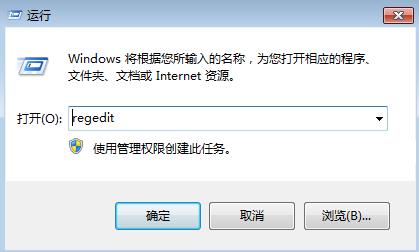
2、在注册表编辑器窗口中,依次展开到HKEY_LOCAL_MACHINE/SOFTWARE/Microsoft/Windows/CurrentVersion/Uninstall
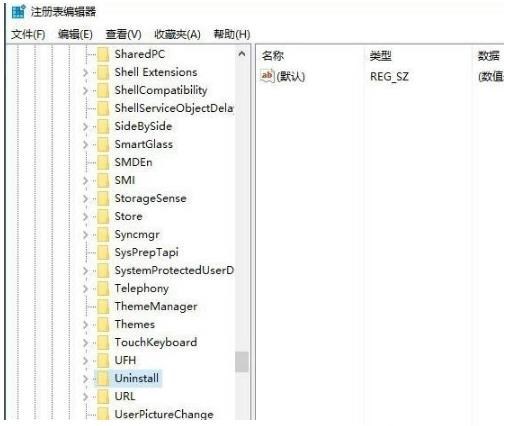
3、展开Uninstall文件夹,下可以看到名称、类型、数据,三项信息。
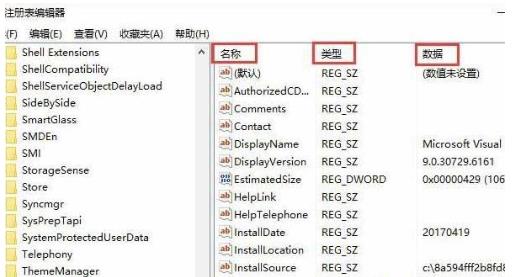
4、找到需要删除的“注册表信息”右击选择“删除”。
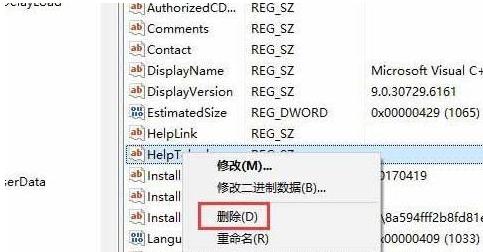
5、点击“确定”即可永久删除。
以上就是关于Win10清理无效注册表的方法了,91主题之家还有更多关于Win10系统的介绍噢~



































